Excel 2010的后台视图
在Excel 2010中引入了后台视图,作为管理表格的中心位置。后台视图有助于创建新的工作表,保存和打开工作表,打印和共享工作表,等等。
进入后台视图很容易。只需点击位于Excel 功能区左上角的File选项卡。如果您已经没有任何打开的工作表,那么您将看到一个窗口,列出所有最近打开的工作表,如下所示
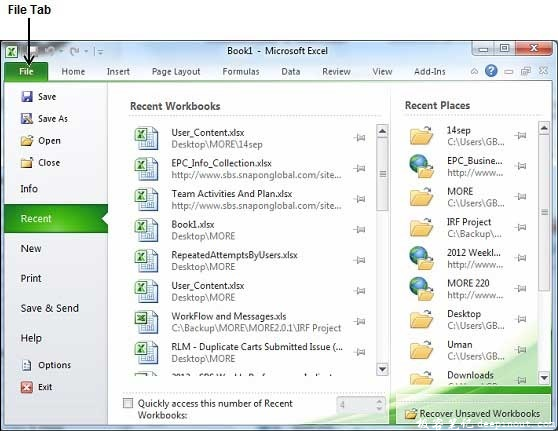
如果您已经有一个打开的工作表,那么它将显示一个窗口,显示关于打开的工作表的详细信息,如下图所示。当您在第一列中选择大多数可用选项时,后台视图显示三列。
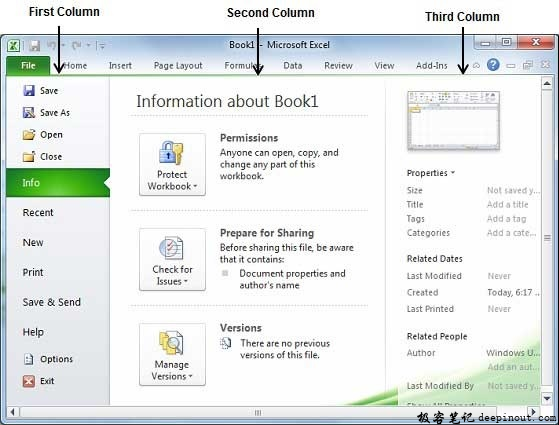
后台视图的第一列将有以下选项
| 编号 | 操作 | 描述 |
|---|---|---|
| 1 | Save | 如果打开了一个现有的工作表,它将按原样保存,否则将显示一个对话框询问工作表名称。 |
| 2 | Save As | 将显示一个对话框,询问工作表名称和工作表类型。默认情况下,它将保存在表格2010的扩展名.xlsx格式。 |
| 3 | Open | 此选项用于打开现有的excel表格。 |
| 4 | Close | 此选项用于关闭打开的工作表。 |
| 5 | Info | 此选项显示有关打开的工作表的信息。 |
| 6 | Recent | 此选项列出所有最近打开的工作表。 |
| 7 | New | 此选项用于打开新工作表。 |
| 8 | 此选项用于打印打开的工作表。 | |
| 9 | Save & Send | 这个选项保存一个打开的工作表,并显示使用电子邮件发送工作表的选项等。 |
| 10 | Help | 您可以使用此选项获取有关excel 2010的必要帮助。 |
| 11 | Options | 使用此选项可以设置与excel 2010相关的各种选项。 |
| 12 | Exit | 使用此选项关闭工作表并退出。 |
表信息
单击第一列可用的“信息”选项,后台视图第二列显示如下信息
- 兼容模式 −如果工作表不是本机excel 2007/2010工作表,将出现一个Convert按钮,使您可以轻松地更新其格式。否则,此类别将不出现。
- 权限 −通过该选项可以保护excel表格。您可以设置密码,这样就没有人可以打开您的工作表,或者您可以锁定工作表,这样就没有人可以编辑您的工作表。
- 准备分享-本节强调了在将您的表单发送给其他人之前您应该了解的重要信息,例如您在开发表单时所做编辑的记录。
- 版本 −如果工作表已保存多次,您可以从本节访问以前的版本。
表属性
当你点击第一列中的可用信息选项时,它会在后台视图的第三列显示各种属性。这些属性包括页面大小、标题、标签、类别等。
您还可以编辑各种属性。只要试着点击属性值,如果属性是可编辑的,那么它将显示一个文本框,你可以添加你的文本,如标题,标签,评论,作者。
退出后台视图
退出后台视图很简单。单击文件选项卡或按键盘上的Esc按钮返回excel工作模式。
 极客笔记
极客笔记